De nyeste funktioner fra Illustrator CC 2018 er en spændende videreudvikling for designere og kreative. I denne vejledning vil du lære, hvordan du effektivt kan bruge de nye funktioner til at optimere dit workflow og løfte dine designs til næste niveau.
Vigtigste erkendelser
- Egenskaber-panel for bedre adgang til værktøjer
- Formgitter-værktøj til nem objektforvrængning
- Live-forhåndsvisning til tekstredigering og OpenType-funktioner
- Op til 1.000 tegnflader nu muligt
- Tekstklip direkte i biblioteket
- Ny eksport af objekter i forskellige formater
Trin-for-trin vejledning
1. Aktiver Egenskaber-panelet
I starten bør du udforske det nye Egenskaber-panel, som giver dig hurtig adgang til alle de vigtige funktioner. Du finder det på højre side af brugerfladen. Hvis det ikke er synligt, kan du aktivere det ved at klikke på "Vindue" og derefter "Egenskaber". I Egenskaber-panelet er mange af de muligheder samlet, som tidligere kunne findes i den øverste optionslinje.
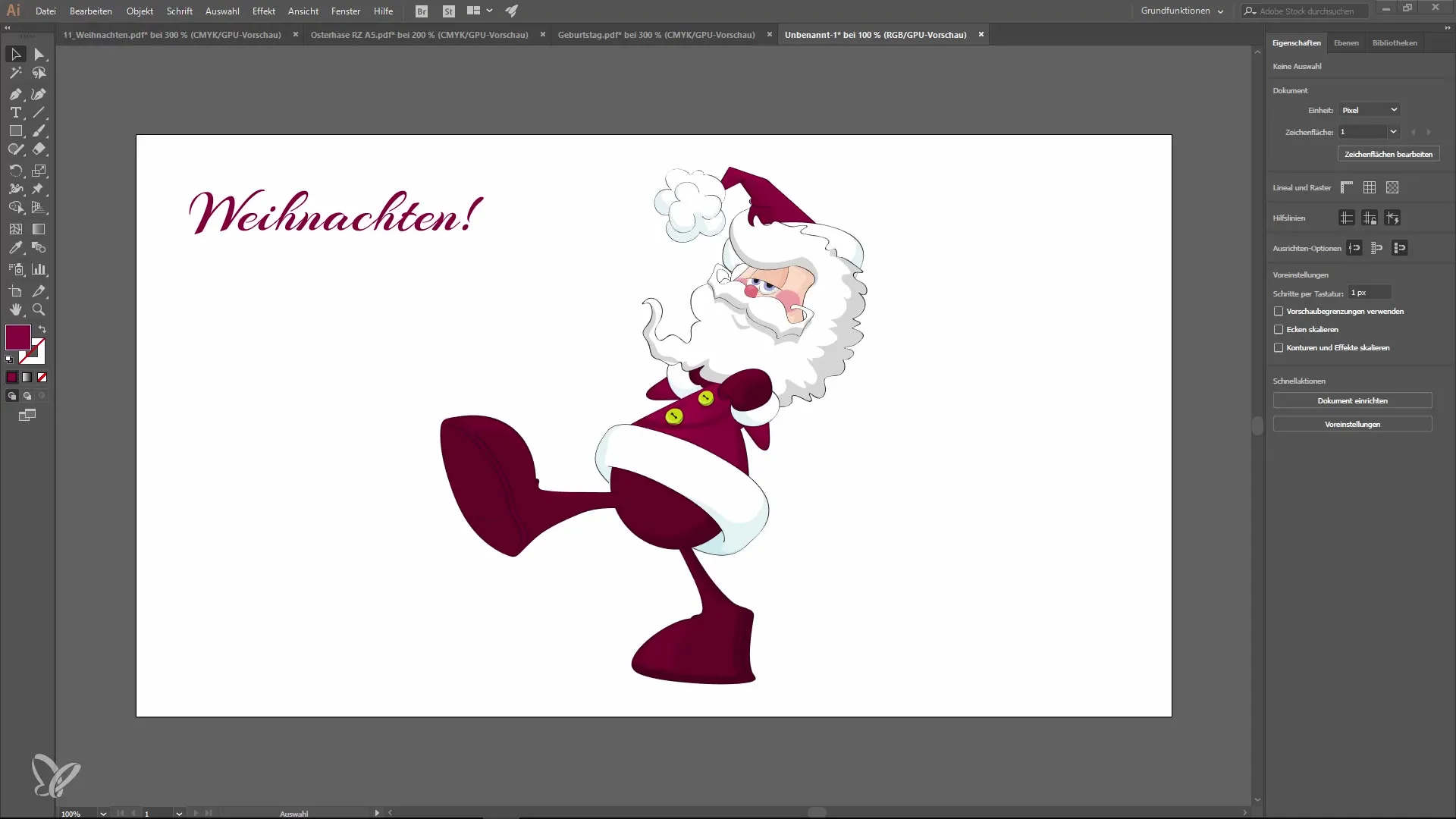
2. Brug af Formgitter-værktøjet
En af de mest spændende nye funktioner er Formgitter-værktøjet. Med det kan du nemt forvrænge objekter ved at tilføje pins. Vælg først det objekt, du ønsker at ændre, og klik derefter på Formgitter-værktøjet. Placer pins på de ønskede steder for at skabe enkle animationer eller ændringer i formerne.
3. Live-forhåndsvisning ved tekstredigering
Ved redigering af tekst kan du bruge live-forhåndsvisningsfunktionen, som straks viser, hvordan ændringer i skrifttyper ser ud. Klik i Egenskaber-panelet på tekstværktøjet og gennemgå derefter skrifttyperne. Du vil straks se ændringerne uden at skulle bekræfte hver skrifttypeændring.
4. Brug af OpenType-panelet
En anden bemærkelsesværdig funktion er OpenType-panelet. Her kan du vælge specielle tegnsæt, der er tilgængelige for dine skrifttyper. Vælg en skrifttype og klik på "Vindue" og derefter "Skrift" og "OpenType" for at se de tilgængelige muligheder. Dette giver dig stort kreativt spillerum i designet af din tekst.
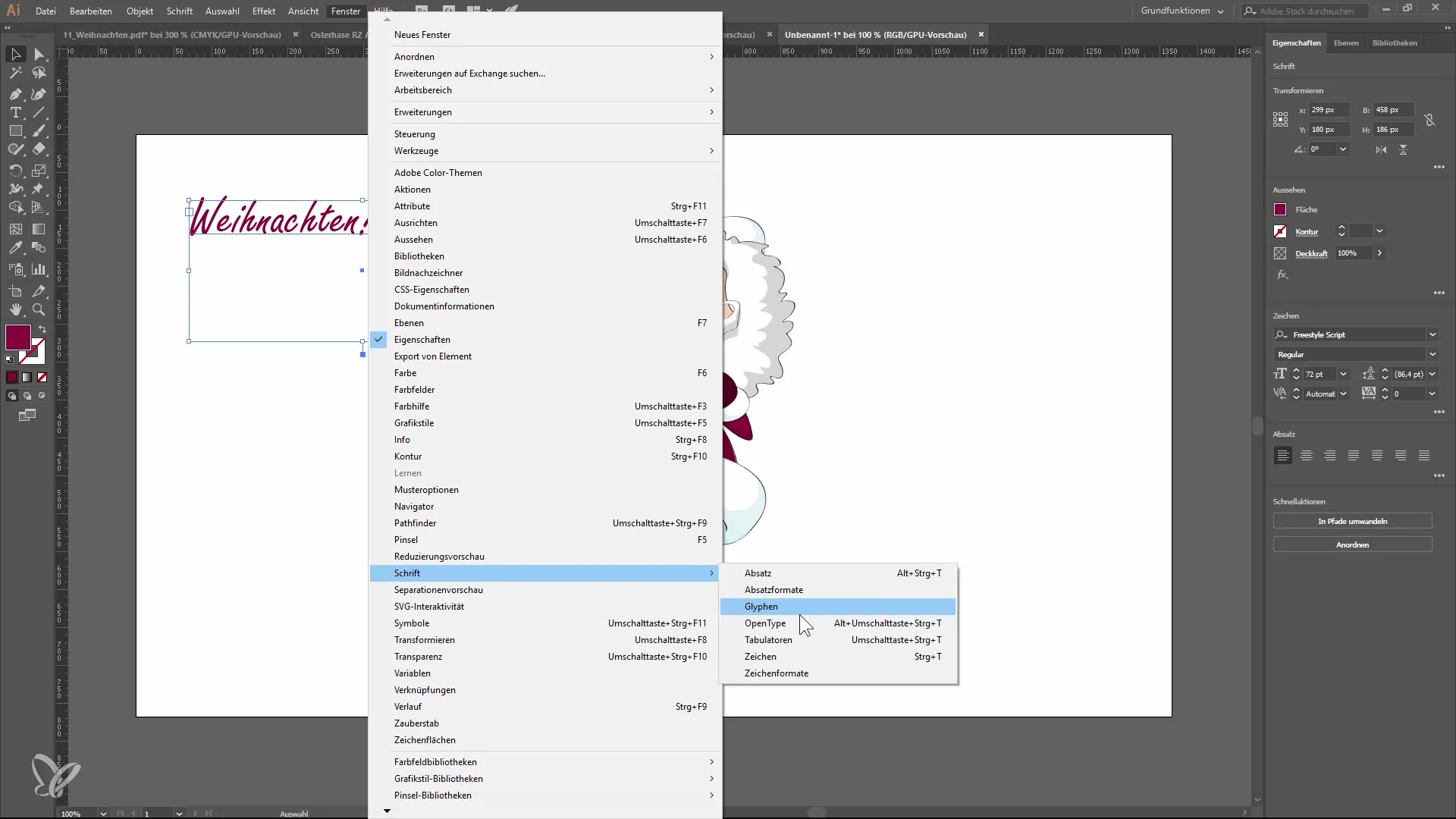
5. Emoji- og symbolintegration
Ny i Illustrator CC 2018 er muligheden for at indsætte emojis og symboler via Glyf-panelet. Du kan vælge vilkårlige emojis og derefter indsætte dem i dit design. Denne funktion gør det meget lettere at tilføje grafiske elementer.
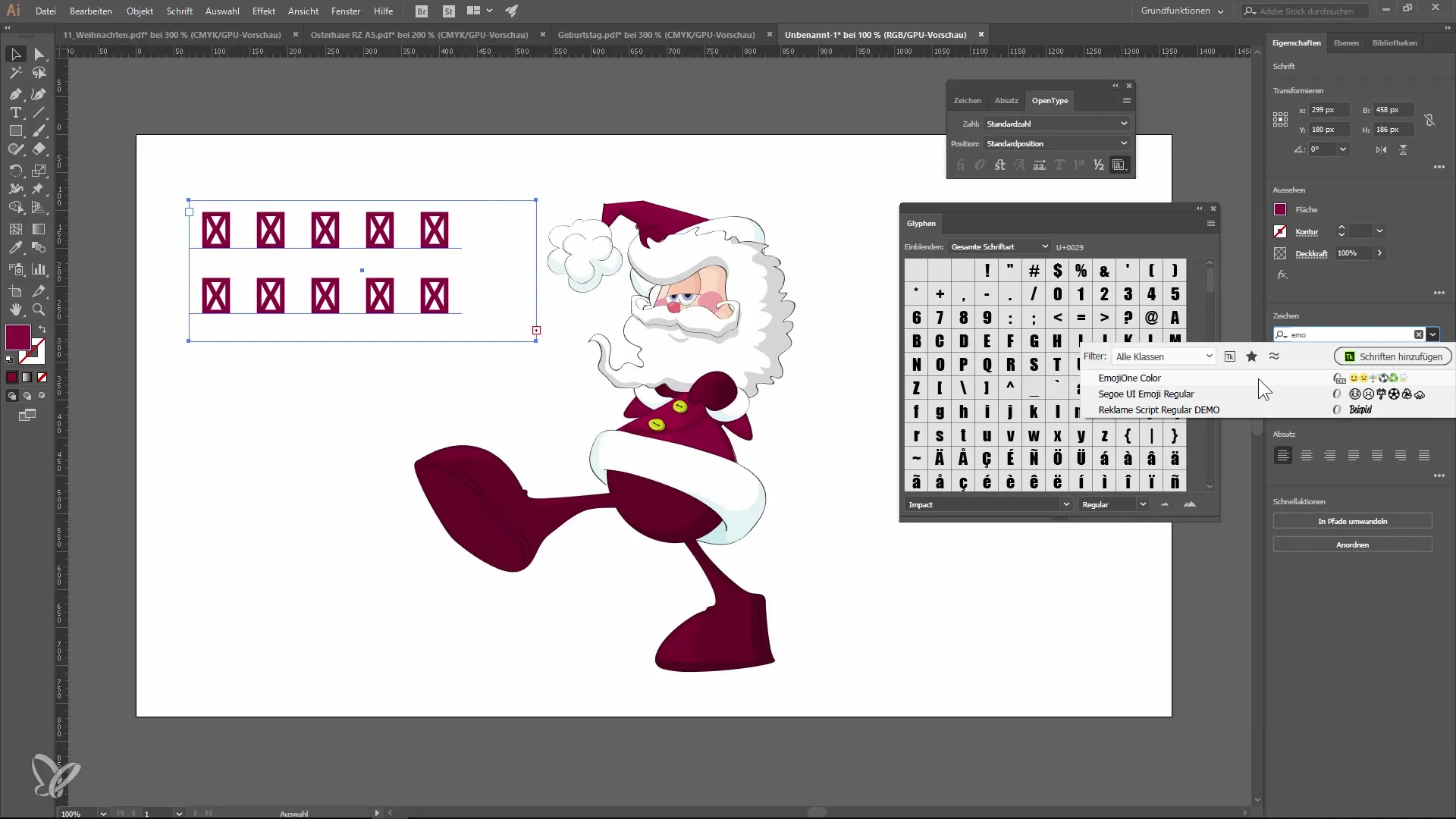
6. Formatering og tekstklip i biblioteker
En praktisk funktion er muligheden for at trække formateret tekst direkte ind i dit bibliotek. Du kan gemme tekst som grafik eller som tekstklip. Dette letter adgangen til ofte anvendte tekst elementer i designprocessen.
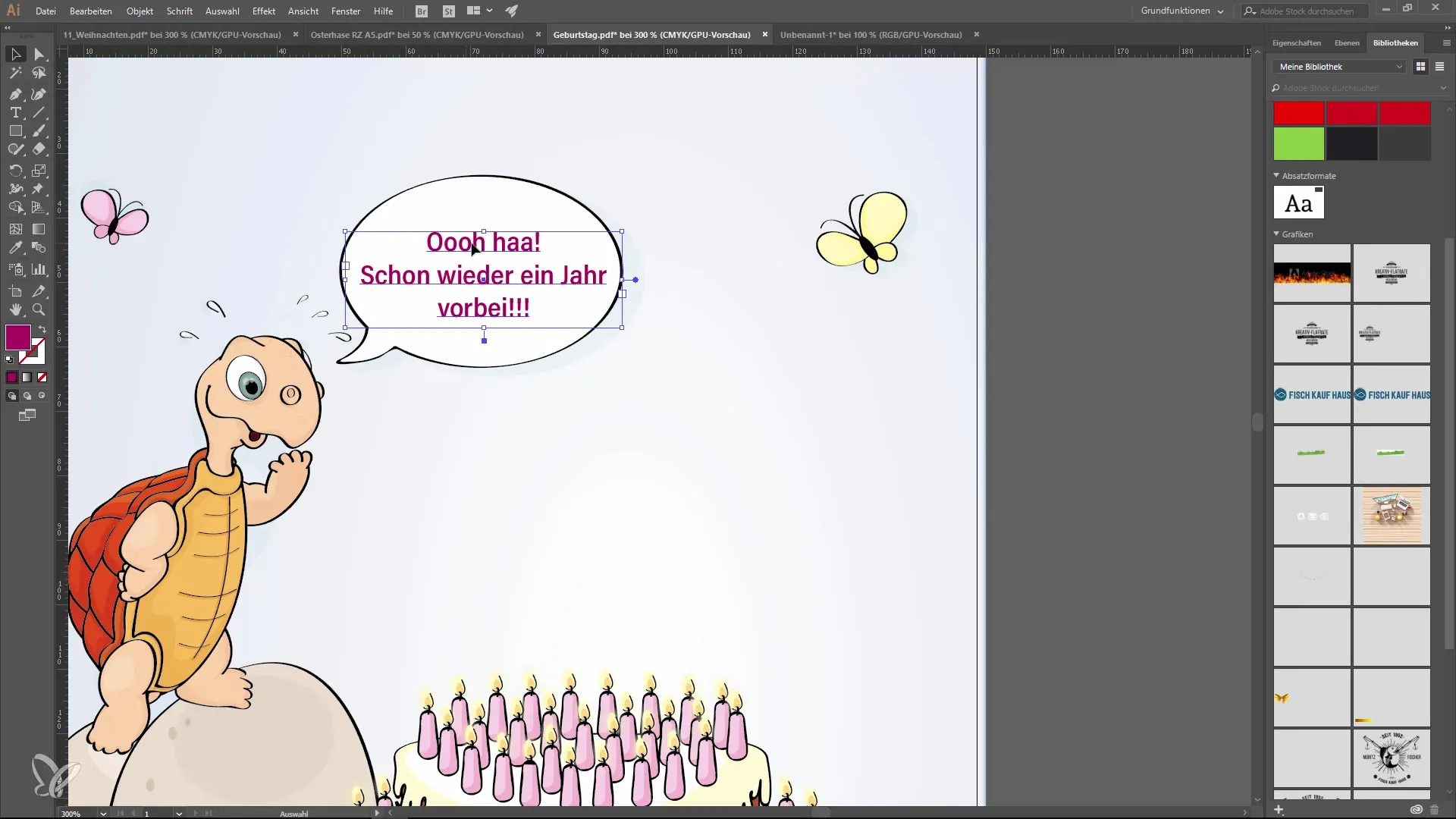
7. Forbedret eksport af objekter
Eksportfunktionen er blevet betydeligt opdateret. Du kan nu vælge flere formater og opløsninger til dine objekter, hvilket sparer dig tid i forberedelsen af dine designs. Vælg det element, du ønsker at eksportere, og gå derefter til eksportkommandoen i menuen.
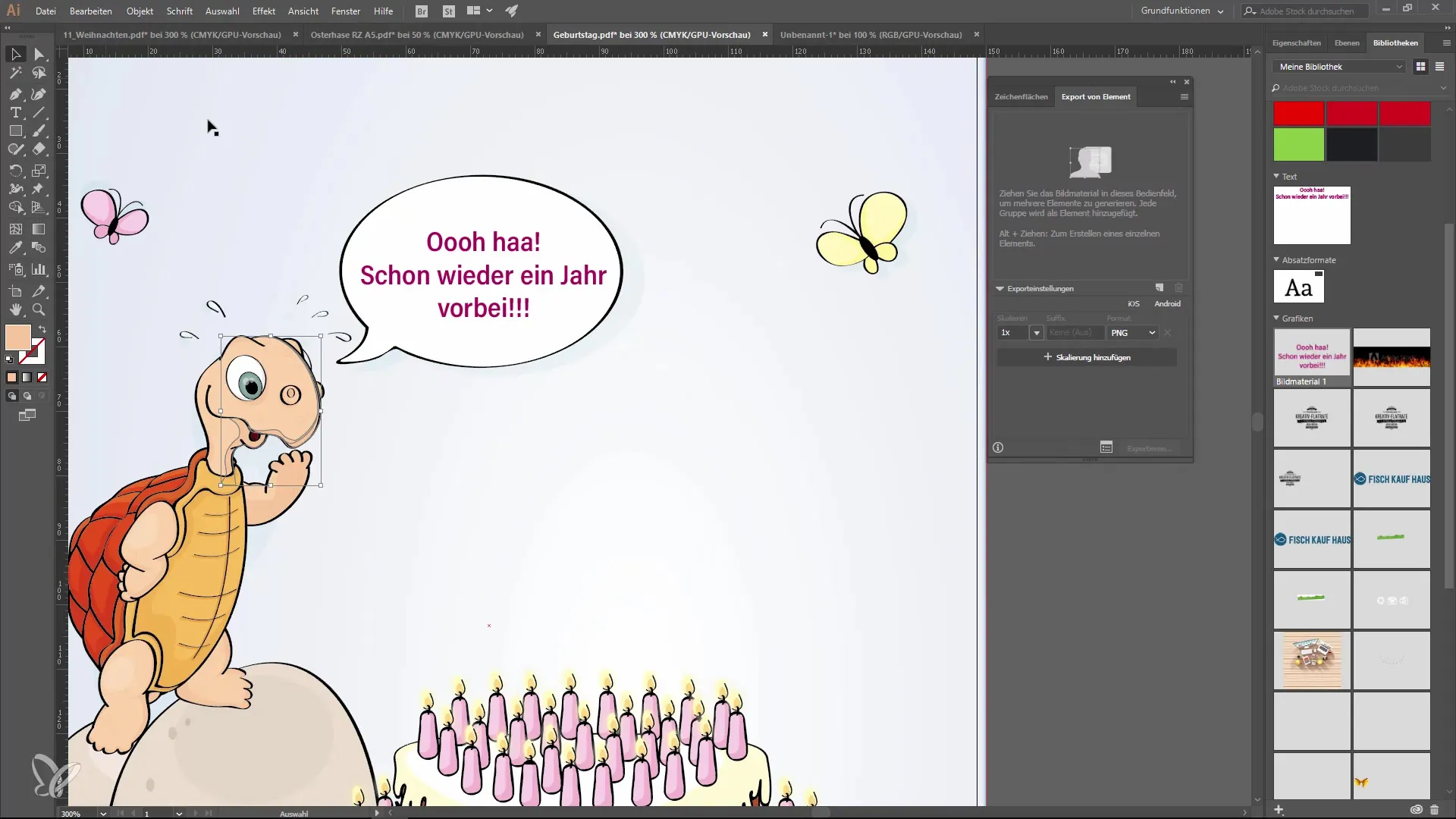
8. Brug af Touch Bar for MacBook-brugere
For MacBook-brugere er der mulighed for at bruge Touch Bar-funktionaliteten for at lette adgangen til værktøjer og kommandoer. Sørg for at justere Touch Bar-indstillingerne i Illustrator, så de passer til dine behov.
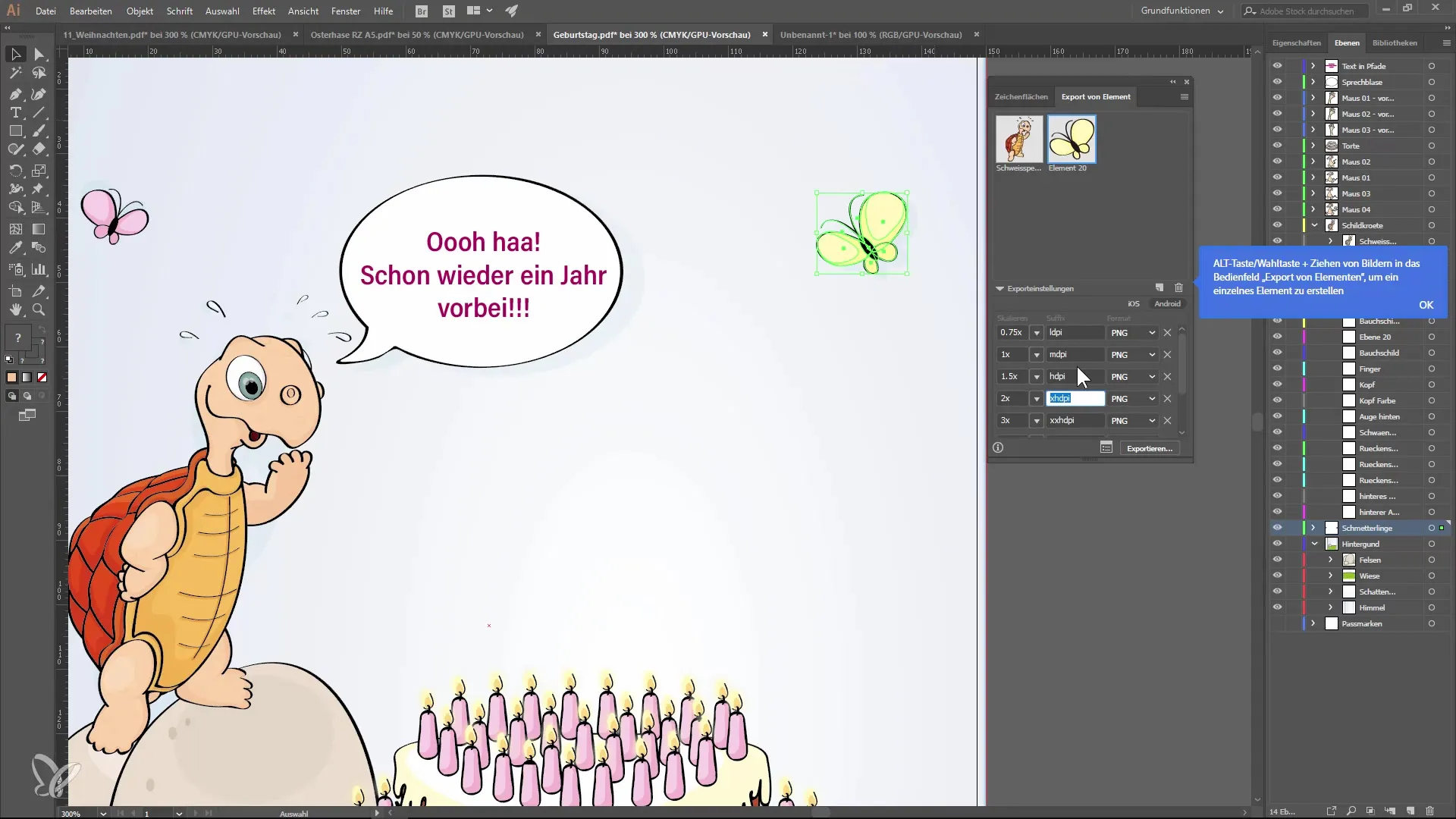
9. Forbedret management af tegnflader
Med Illustrator CC 2018 kan du oprette op til 1.000 tegnflader, hvilket er en stor fordel for store projekter. For at duplikere tegnflader holder du Alt-tasten nede og trækker på den tegnflade, du ønsker at kopiere.
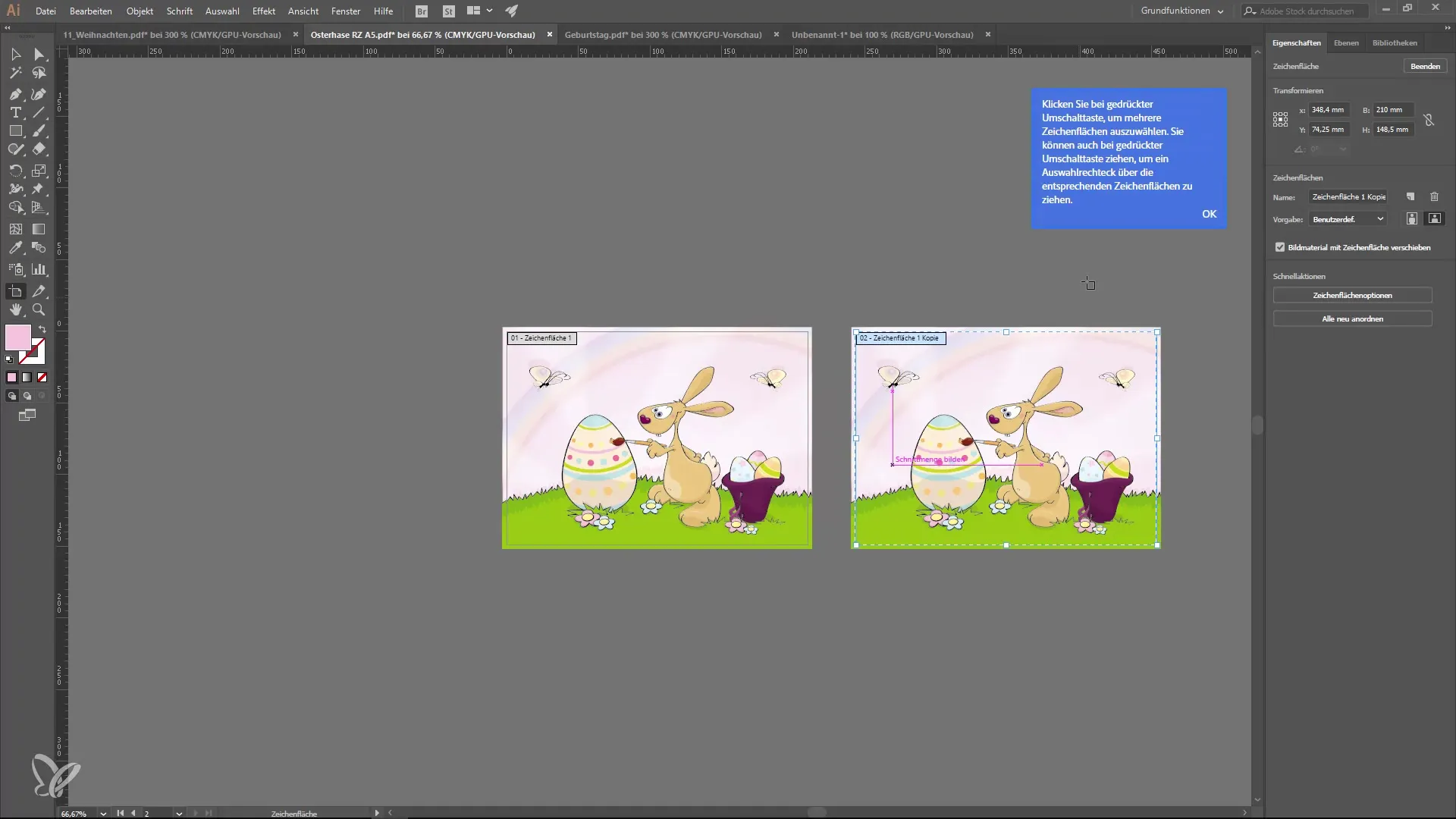
10. Kontrollmuligheder for valgvisning
Ny i denne version er muligheden for at tilpasse zoom-funktionen, så du ikke kun kan zoome ind på det valgte objekt, men også i andre områder af designet. Denne funktion kan justeres i præferencerne for at give hurtig adgang til den ønskede zoom.
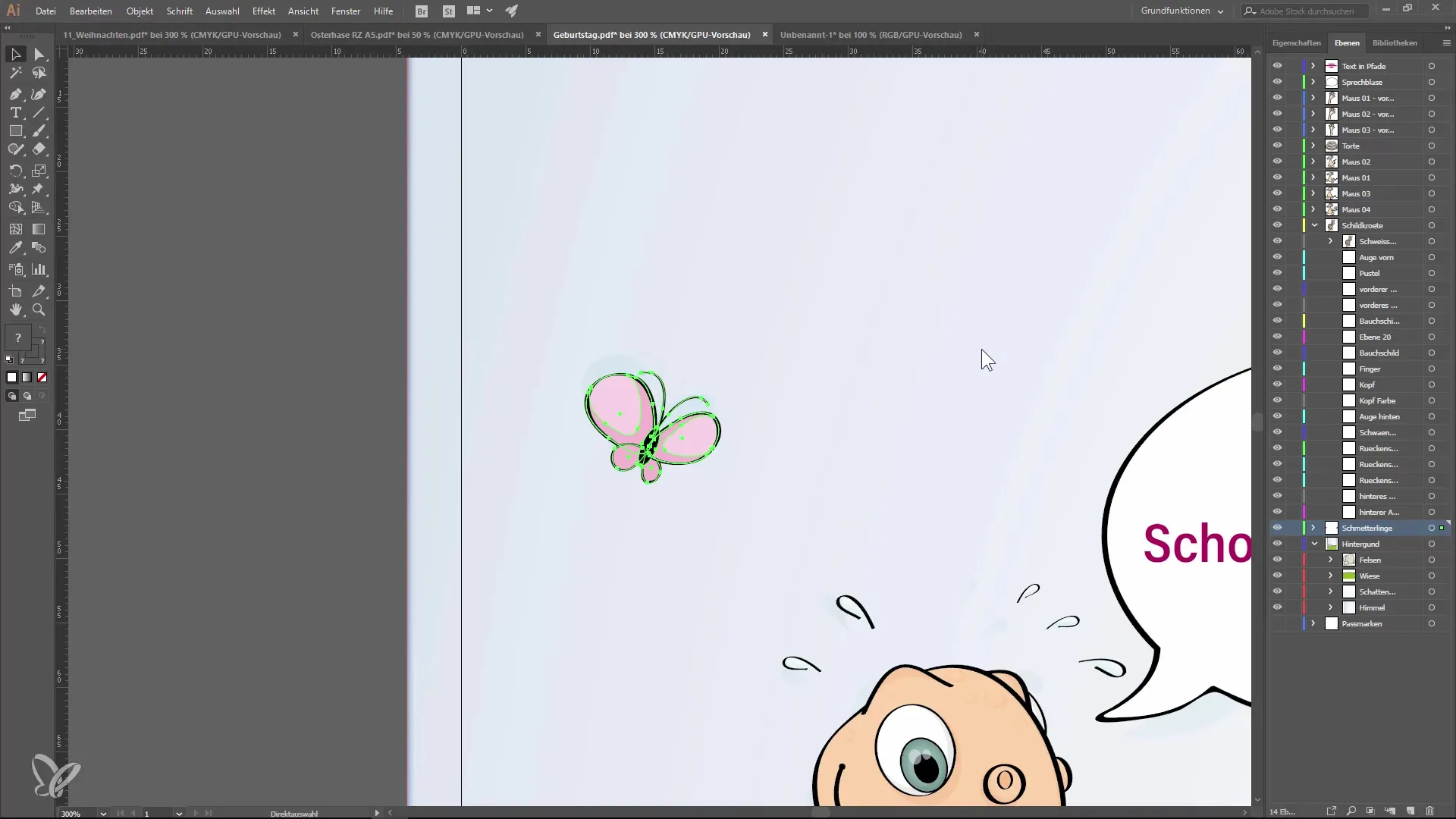
Resumé — Nyt i Illustrator CC 2018: En omfattende vejledning til de nye funktioner
I denne vejledning har du lært om de væsentligste nyheder i Illustrator CC 2018. Fra det praktiske Egenskaber-panel over Formgitter-værktøjet til forbedret tekstredigering og meget mere – alle disse funktioner beriger din kreative proces og øger din effektivitet.
Ofte stillede spørgsmål
Hvad er de vigtigste nyheder i Illustrator CC 2018?Egenskaber-panelet, Formgitter-værktøjet, live-forhåndsvisning ved tekstredigering, OpenType-panelet, emoji-integration og forbedrede eksportmuligheder.
Hvordan indsætter jeg emojis i mit design?Åbn Glyf-panelet og vælg de ønskede emojis for at indsætte dem i dit layout.
Hvordan kan jeg øge antallet af tegnflader i Illustrator?Du kan nu oprette op til 1.000 tegnflader ved at bruge de relevante kommandoer, når du opretter eller duplikerer.
Hvad kan jeg gøre med det nye Formgitter-værktøj?Formgitter-værktøjet gør det muligt for dig at forvrænge objekter effektivt ved at placere pins.
Hvordan fungerer live-forhåndsvisningen for tekstændringer?Ved at svæve over skrifttyper i Egenskaber-panelet ser du straks, hvordan ændringer ser ud uden at skulle bekræfte disse.


